
Turinys:
- Autorius John Day [email protected].
- Public 2024-01-30 10:44.
- Paskutinį kartą keistas 2025-01-23 14:53.


Ar visada tikrinate, kas yra prie jūsų durų? Tai jums tobulas daiktas. Man visada buvo įdomu sužinoti, ar už mano durų yra žmonių, nežinančių. Sukūriau šį judesio jutiklio signalą su šviesos diodais, kurie man parodys, kai lauke yra žmonių. Indikatorius yra garsinis signalas, kai jutiklis aptinka ką nors, garsinis signalas skambės garsiai ir aiškiai, ir aš žinosiu, kad kažkas yra už mano durų. Dar geriau, aš pridėjau mygtukus, kurie yra prijungti prie šviesos diodų. Vienas veikia, kad žalia spalva įsijungtų, kai sakau, kad jie gali patekti, paspaudžiu dešinį mygtuką ir užsidega žalia lemputė. Kai nenoriu, kad kas nors būtų šalia manęs, spusteliu kairįjį mygtuką, kuris yra skirtas raudonai šviesai.
1 žingsnis: įrankiai ir reikmenys


1. „Arduino Uno R3“
2. 2 šviesos diodai (raudona ir žalia)
3. 2 mygtukai
4. Mažiausiai 30 kabelių (kai kurie pertraukos, kad būtumėte tikri)
5. Pjezo/garsinis signalas
6. PIR jutiklis
7. Duonos lenta (kur viską prijungiate)
2 žingsnis: užmegzkite ryšius

Eisite į Tinkercad.com, kad užmegztumėte visus ryšius ir atliktumėte modeliavimą, kad pamatytumėte, ar viskas, ką turite, yra gerai. Jei taip, eikite į priekį ir pradėkite pirkti medžiagas!
Įprasti ryšiai:
- 5v į teigiamą duonos lentos pusę
- GND į neigiamą
- PIR jutiklis jungiasi prie skaitmeninės „Arduino Uno“pusės, o kiti 2 yra teigiami ir neigiami.
- Pjezo garsinis signalas į skaitmeninę „Arduino“pusę, o kita - į neigiamą
- šviesos diodai ir mygtukai į skaitmeninę pusę ir neigiamas.
3 žingsnis: KODAS
Kol…
4 žingsnis: KURTI !

Dabar, kai užkodavote ir nusipirkote savo medžiagas, atėjo laikas atlikti visus ryšius. Jūs atliksite tą pačią procedūrą kaip ir tinkercad.com, bet dabar realiame gyvenime. Sujunkite tas pačias vietas, kurias prijungėte iš tinkercad, į tikrąją. Kai baigsite prijungimą, tai bus paskutinis jūsų žingsnis prieš baigiant!
5 veiksmas: paskutinis ir paskutinis žingsnis: įdėkite kodą ir prijunkite kabelį prie „Arduino“




Ką turėsite padaryti, tai gauti šį kabelį, vadinamą USB - USB B kabeliu. Prijunkite USB B kabelį prie „Arduino“ir lemputės užsidegs. Jei lemputės įsijungia, tai reiškia jūsų „Arduinoworks“!
Dabar tiesiog įterpkite kodą į „Arduino Arduino“programą ir jūsų sąranka pradės veikti !.
Dabar baigėte! Mėgaukitės ramybe savo kambaryje be jokio susidomėjimo, jei kas nors yra už jūsų kambario!
Rekomenduojamas:
Judesio jutiklio vandens čiaupas naudojant „Arduino“ir solenoidinį vožtuvą - pasidaryk pats: 6 žingsniai

Judėjimo jutiklio vandens čiaupas naudojant „Arduino“ir solenoidinį vožtuvą - pasidaryk pats: Šiame projekte parodysiu, kaip sukurti judesio jutiklio vandens čiaupą naudojant solenoidinį vožtuvą. Šis projektas gali padėti jums paversti esamą rankinį vandens čiaupą į čiaupą, kurį galima valdyti pagal judesio aptikimą. Naudojant IR jutiklio sąsają
Atstumo jutiklio aliarmas su „Arduino“: 5 žingsniai
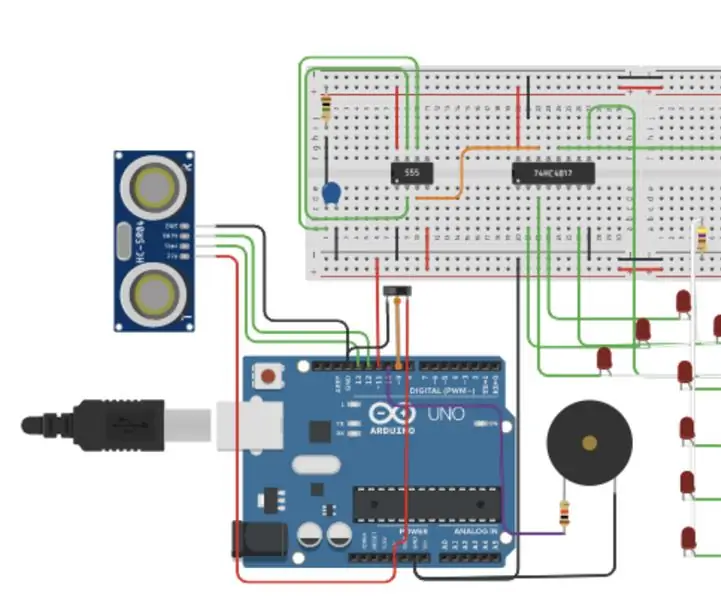
Atstumo jutiklio aliarmas W/ Arduino: Ar kada nors norėjote atstumo/ judesio jutiklio aliarmo, kurį galėtumėte susikurti patys namuose ir įjungti jungiklio pasukimu? Mano sukurta signalizacijos sistema tai ir daro, ji manipuliuoja ultragarso atstumo jutikliu ir stebi, ar
„Arduino“garso jutiklio aliarmas: 5 žingsniai

„Arduino“garso jutiklio aliarmas: šios pamokos tikslas yra sukurti signalą, pagrįstą garso jutikliu, naudojant „Arduino“
Salės jutiklio aliarmas: 7 žingsniai (su nuotraukomis)

Salės jutiklio aliarmas: parodysiu, kaip galite padaryti paprastą apsaugos signalizaciją naudodami salės jutiklį. „Hall“jutikliai naudojami daugelyje sričių, pavyzdžiui, automatiniai, nuolatinės srovės varikliai, mobiliojo telefono magnetinis dangtelis. Aš gavau savo iš seno dulkėto kompiuterio
Kas yra prie mano durų? PIR judesio jutiklio/diapazono jutiklio projektas: 5 žingsniai

Kas yra prie mano durų? PIR judesio jutiklio/diapazono jutiklio projektas: Mūsų projekto tikslas yra pajusti judesį per PIR ir atstumo jutiklius. „Arduino“kodas skleis vaizdo ir garso signalą, kad vartotojui būtų pranešta, kad kažkas yra šalia. MATLAB kodas atsiųs el. Pašto signalą, kad įspėtų vartotoją, kad kažkas yra šalia. Šis įrenginys
